Važno: Ovaj članak je mašinski prevesti potražite u članku Odricanje odgovornosti. O referencu pronaći verzija ovaj članak ovde na engleskom jeziku.
Na kontrolnoj tabli je grupa srodnih interaktivne rezultate i prikaze izveštaja koji su organizovani zajedno u SharePoint ili koji se hostuju na Veb lokaciji. Kontrolne table mogu izgledati kao na sledećoj slici:
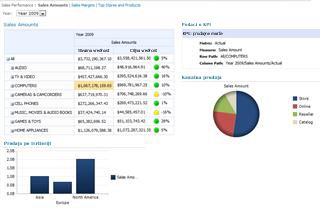
SharePoint Server vam omogućava da kreirate i koristite kontrolne table koje obezbeđuju ažurirane informacije u centralno kontrolisanih, možete lako da pristupite lokaciji. Možete da koristite SharePoint Server alatke za kreiranje i korišćenje kontrolnih tabli koje su prikladne za pojedinac, tima, grupe ili celu organizaciju.
Izaberite jednu od sledećih mogućnosti.
Saznajte kako da koristite kontrolne table
Kontrolne table se razlikuju po dizajna i složenosti, ali većina kontrolne table da bude izuzetno interaktivni i omogućavaju vam da pretražujete podatke u pojedinačnim izveštaje i rezultate. Počnite tako što ćete prikazati informacije koje se prikazuju u kontrolne table i zatim kliknite na razne stavke na kontrolnoj tabli da primenite filtere ili prikaz nižih ili viših nivoa informacija.
Koristite sledeće resurse da biste saznali kako da koristite kontrolnu tablu:
Kreiranje kontrolne table
Koristite Microsoft SharePoint Server 2010, imate nekoliko alatki koje su dostupne za kreiranje kontrolne table. Na primer, možete da kreirate kontrolne table pomoću dizajnera PerformancePoint kontrolne table, odnosno ako koristite SharePoint Server da biste kreirali stranicu sa Veb segmentima.
Alatka koju ste izabrali zavisi od nekoliko faktora, kao što je korisnik potrebe. Na primer, ako želite da kreirate jednostavne kontrolne table za osobu ili grupu malih, možda ćete želeti da kreirate stranicu sa Veb segmentima i Dodavanje indikatori statusa i Veb segment grafikona. Ili, ako želite da kreirate moćno Kontrolna tabla koja sadrži više rezultata, izveštaji i filtere, možda ćete želeti da kreirate PerformancePoint kontrolne table.
Koristite sledeću tabelu da biste izabrali alatke za kreiranje kontrolne table koja odgovara vašim potrebama preduzeća:
|
Stavka |
Alatka za/aplikacije |
Pomoć za resurse i dokumentacija |
|
Kontrolna tabla koja sadrži jednu ili više stranica prikazuje razne ponovo koristiti izveštaje i informacije će se koristiti preko velikoj grupi ili celu organizaciju. Na kontrolnoj tabli može da sadrži visoku rezultate i izveštaje, kao i prikaz izveštaja koji se nalaze na drugim serverima. |
Dizajner PerformancePoint kontrolne table |
|
|
Excel radna sveska koja sadrži jednu ili više izveštaja |
Excel Services |
|
|
Na SharePoint stranici koja sadrži jednu ili više izveštaja će se koristiti u tim ili male grupe |
Stranica sa Veb segmentima |
|
|
Interaktivnog grafikona koji koristi unutrašnji ili spoljni podaci budu prikazani na jednu stranicu SharePoint |
Veb segment grafikona |
|
|
Jednostavni rezultata ili izveštaj koji prikazuje informacije o performansama za jednog ili više metričkih kriterijuma za prikazivanje na jednu stranicu SharePoint |
Indikatori statusa |
|
|
Visio dijagram koji je povezan sa podacima, a to menja vizuelno kao osnovni podaci promene. |
Visio Web Access |
Dodavanje veb crteža zasnovanih na podacima na kontrolnu tablu pomoću programa Visio Web Access |










